老毛桃u盘启动盘制作工具怎么使用
- 分类:U盘教程 回答于: 2022年08月31日 13:15:00
工具/原料:
系统版本:windows10系统
品牌型号:华硕a豆14
软件版本:老毛桃u盘启动盘制作工具+1个8g以上的空白u盘
方法/步骤:
1、在电脑上自行搜索并下载安装老毛桃u盘启动盘制作工具打开。插入U盘后,来到软件的U盘winpe系统制作界面。
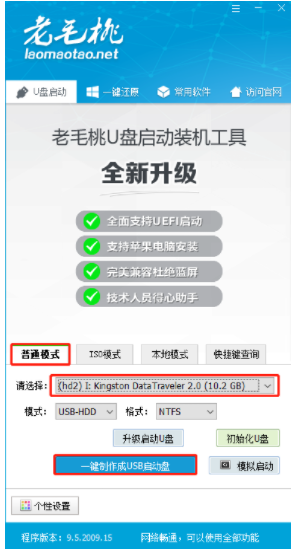
2、选择普通模式,“请选择”中选择自身U盘设备名称(一般会自动识别)。模式选择USB—HDD,格式选择“NTFS”。
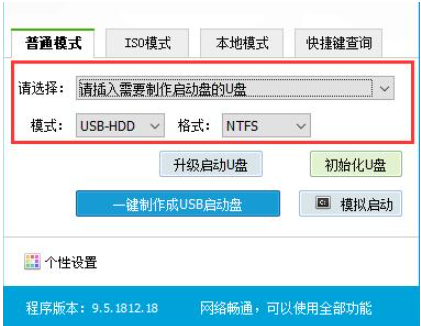
3、然后点击“一键制作成USB启动盘”,等待软件制作启动盘,中间会格式化U盘上的数据。
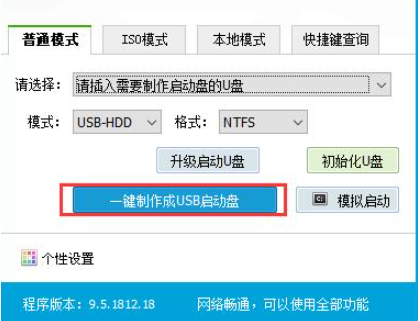
4、请耐心等待软件制作进度条走完。
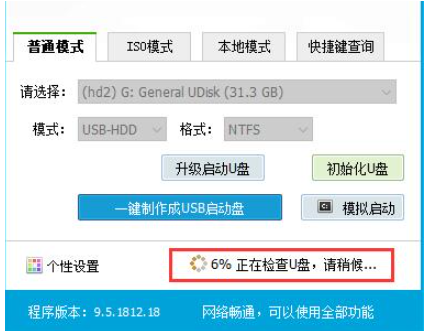
5、制作完成后,您可以选择模拟启动测试,若能够进入老毛桃winpe主菜单,即表示老毛桃U盘启动盘制作成功。
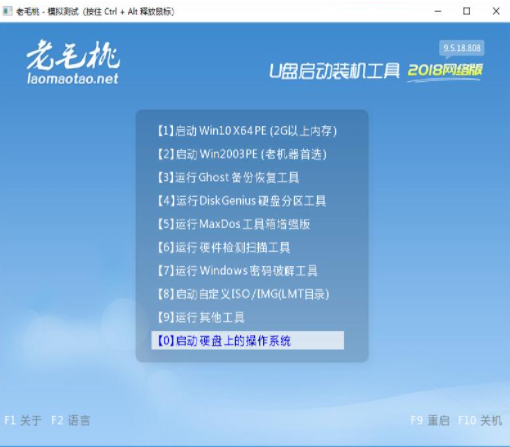
注意事项:在制作U盘启动盘之前,注意先备份保存好u盘的重要数据资料,避免丢失。
总结:
以上便是老毛桃u盘启动盘制作工具的使用方法步骤,该工具使用免费,操作简单,有不懂的小伙伴可以参照教程去操作。
 有用
26
有用
26


 小白系统
小白系统


 1000
1000 1000
1000 1000
1000 1000
1000 1000
1000 1000
1000 1000
1000 1000
1000 1000
1000 1000
1000猜您喜欢
- 大白菜u盘启动制作教程2022/08/21
- u盘启动盘制作工具哪个好用..2022/08/01
- 小白装机u盘装系统步骤图解..2022/02/11
- 菜鸟也能学会的大白菜u盘装系统教程..2021/05/04
- 详细盘点u盘启动哪个好用2020/10/23
- 小编教你卡片U盘怎么使用2017/08/18
相关推荐
- 小白系统u盘重装win10教程2021/12/04
- 小编教你解决电脑无法开机..2019/05/10
- 电脑进不去系统怎么用u盘重装系统..2021/08/01
- 华擎u盘启动,小编教你华擎主板如何设..2017/12/19
- 笔记本电脑启动无限进入bios怎么办的..2021/10/11
- u盘写保护怎么格式化的步骤教程..2021/10/06

















